Устройства, которые работают под управлением прошивки Android, имеют значительные отличия от персональных компьютеров, но со временем и у каждого устройства возникает необходимость обновления прошивки или её восстановления.
Такая необходимость может возникнуть, если устройство начинает тормозить, или работает некорректно, а полный сброс параметров не помогает в устранении данной проблемы. В такой момент у неопытного пользователя Android возникает вопрос: можно ли перепрошить андроид устройство?
Поскольку каждое устройство имеет свои особенности, то получается, что разработчики должны адаптировать каждое прошивки Android под такое отдельное устройство. Имеются специальные программы которые помогут с вопросом, как перепрошить планшет или смартфон на Android.
Как прошить Андроид устройство самостоятельно?
Сегодня Android может быть официальной и неофициальной. Среди обывателей неофициальные прошивки Андроид носят название «кастомные» (custom). Стоит отметить, что кастомные прошивки зачастую намного повышают быстродействие устройства, при этом имеют более расширенный функционал, нежели официальные версии, или напротив урезанный (облегченный). Но стоит отметить, что кастомные прошивки для Андроид не всегда отличаются стабильностью.
Существует несколько вариантов, как обновить прошивку Андроид устройства. Безусловно, что каждая из них имеет свои определенные нюансы.
Перед тем, как прошить android обязательно следует:
- зарядить устройство, которое будет прошиваться, хотя бы до 70%;
- совершить бэкап той информации, которая Вам понадобится.
Запомните одно! Неправильных манипуляции могут навредить Вашему устройству, или как в народе говорят — превратят его в кирпич. Поэтому следует быть очень осторожными в своих действиях.
Прошивка телефона Андроид посредством WiFi
Беспроводный способ обновления известен под название FOTA или OTA. Данный способ является самым легким и доступным. Но он возможен исключительно для официальных версий прошивки.
Если Вы хотите быть в курсе всех обновлений, то необходимо на свое устройстве активировать соответствующую функцию. Для этого необходимо в пункте «Настройки» зайти в подпункт «Все об устройстве» и в поле «Обновление ПО» поставить галочку напротив записи «Автоматическое обновление».
Если Вы желаете самостоятельно установить прошивку, то следует регулярно проверять наличие обновлений. Для этого имеется своя кнопка в этом же меню.
Как прошить Андроид через ?
Безусловно на сегодняшний день такой способ уже понемногу изживает себя. Тем не менее, некоторые компании, например , предоставляют обновление своих устройств посредством официальной утилиты Kies. Особых действий от Вас не потребуется. При подключении устройства к компьютеру, на экране появится информация о наличии обновления, которое просто нужно принять.
Программа KDZ Updater для прошивки Android устройства
Эта программа используется для прошивки смартфонов компании LG. Сперва нужно скачать на телефон драйвера, а затем найти и скачать прошивку Android в формате KDZ. Чтобы обновление началось нужно смартфон перевести в режим загрузки. Это можно сделать, нажав одновременно обе кнопки громкости (вверх-вниз).
- в окошке Type выбрать 3GCQT;
- в окошке PhoneMode выбрать DIAG;
- нажать Launch Update.
Как прошить Android девайс через Odin?
Установка однофайловой прошивки:
- Запустите Odin и нажмите кнопочку AP, выберите скачанную прошивку.
- В окне Options должны быть галочки только на Auto Reboot и F. Reset Time.
- Нажимаем Start и наслаждаемся процессом прошивки Вашего смартфона/планшета.
- Отключать телефон от компьютера можно будет только после автоматической перезагрузки.

Установка однофайловой прошивки с Pit файлом:
- Выбираем скачаную прошивку.
- Во вкладке PIT указываем путь к Pit файлу.
- Во вкладке Options дополнительно должен быть отмечен Re-Partition.
- Нажимаем старт и наслаждаемся.
Многофайловая прошивка через Odin:
Тут нужно нажать немного больше кнопочек. Поочередно нажимаем кнопки и выбираем файл прошивки с соответствующим названием “BL” “AP” “CP” “CSC” и в зависимости от присутствия PIT файла указываем его в соответствующем окне и ставим галочку Re-Partition. В общем, все также, как и с однофайловой, но чуть больше ударов по кнопкам.
Прошивка Андроид смартфона с помощь ADB и Fastboot
Программа ADB это очень универсальный и при этом очень мало весящий комбайн, он позволяет отправлять команды напрямую в систему телефона, это дает великое множество возможных манипуляций с телефоном даже не прикасаясь к нему. Но как же прошить устройство с помощью этого чудо – приложения?
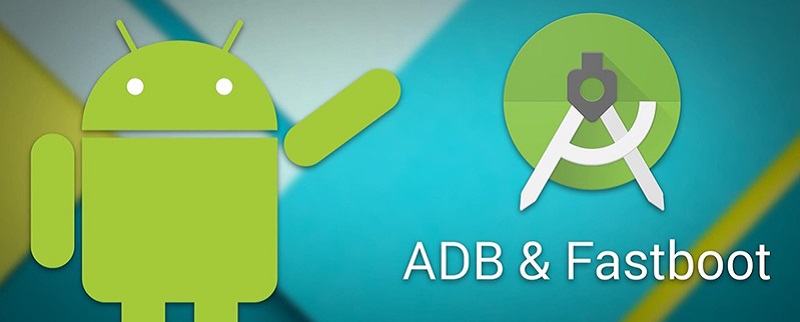
Первым делом устанавливаем драйвера для Вашего устройства, включаем отладку по USB в настройках разработчика и запускаем ADB, вводим команду «ADB Devices» и консоль Вам выдаст подключенные Android устройства. Если список устройств пуст, попробуйте переустановить драйвера.
Теперь, когда у Вас все установлено и отображается как положено, можем начинать делать магию. Переведем устройство в режим Fastboot, для этого вводим в консоль команду «ADB reboot Fastboot» и устройство перезагрузится, теперь, если Вам это нужно, можно разблокировать или заблокировать загрузчик, подробнее об этом можете прочитать на форумах по Вашему устройству.
Для прошивки Вам нужно зайти в стоковый рекавери (обычно нужно зажать кнопку громкости и включение) и выбрать в нем «Apply update from ADB», или что-то подобное. Отправляем прошивку на устройство командой «ADB sideload имяфайла.zip» и начнется прошивка. Для простоты сохраняйте прошивку в папку с ADB, тогда не придется писать лишнего в командной строке.
Сложностей в использовании программы у Вас не возникнет, для обновления прошивки достаточно установить PC Companion и подключить Ваш девайс и если есть новая версия, то он сам предложит Вам обновиться.
Но что делать если Вы слишком увлеклись различными прошивками и в процессе допустили какую-либо ошибку и телефон отказывается включатся? Поздравляю Вас, добро пожаловать в клуб владельцев кирпичей!
Но если телефон еще хоть на что-то реагирует, значит не все потеряно! Скачиваем Sony PC Companion, устанавливаем драйвера если требуется, запускаем программу и выбираем «Support Zone», далее «Обновление ПО» и в выскочившем окошке нажимаем на «Восстановление телефона/планшета», дальше все просто, но, если у Вас возникнут вопросы напишите в комментариях.
Обновление прошивки Android через SP Flash Tool
Китайские аппараты уже давно отгрызли львиную долю рынка смартфонов, причина чаще всего одна – дешевизна. При этом, достаточно часто попадаются весьма качественные девайсы при цене в 2-3 раза меньше, чем у узнаваемых компаний. Именно поэтому нужно иметь представление как прошить китайский аппарат.

Чаще всего китайские гаджеты базируются на чипах MTK, для которых и предназначена программа SP Flash Tool. Для устройств построенных на других чипах эта программа не подходит!
Для начала устанавливаем сам флешер, драйвера и прошивку, на этом останавливаться не будем и перейдем сразу к самому интересному. Запускаем SP Flash Tool и выбираем Download agent, какой именно выбирать нужно уточнять в зависимости от устройства. В поле Scatter выбираем MTXXXX_scatter.txt, снимаем галочку с Preloader и жмем Download. Переводим устройство в режим прошивки, подключаем к компьютеру и смотрим, пошел процесс или нет, если не пошел значит перепроверяем все что сделали. Если опять не получилось — задайте вопрос в комментариях, отвечаем всегда.
Прошивка закончилась и телефон включается, но очень долго, наберитесь терпения, это нормальная ситуация.
Программа LG Flash Tool для прошивки Android устройства
Этот флешер подойдет только для аппаратов LG. Умеет прошивать разные версии прошивок и «раскирпичивать» смартфон, так что для владельцев LG программа может стать незаменимой. Как всегда, скачиваем флешер, прошивку и драйвера, устанавливаем, распаковываем, танцуем с бубном, заряжаем телефон, подключаем его в Download режиме и т.д.

Запустили программу, теперь выбираем скачаную прошивку в поле Select KDZ File. Очень рекомендую делать прошивку в режиме CSE Flash, это удалит все Ваши данные со смартфона, но и избавит от возможных глюков в обновленной системе. Если же хочется пожертвовать стабильностью во имя СМСок или журнала вызовов выбирайте Normal Flash. Настройка программы окончена, жмем START.
Если у Вас в процессе выскочила какая-то страшная надпись не пугайтесь, попробуйте отключить смартфон от ПК, передернуть батарею и включить смарт, после этого подключить его обратно и нажать продолжить. Девайс сам перейдет в режим прошивки и продолжит шиться.
Первое включение всегда дольше обычного, не нервничайте раньше времени.
Случаются моменты, когда нужно сменить программное обеспечение на мобильном телефоне. От этой мысли у многих становятся дыбом волосы и учащается сердцебиение. И зря, ведь на самом деле сделать это нетрудно.
Зачем прошивать мобильный телефон?
Сейчас время компьютерных технологий и плоских смартфонов с сенсорным экраном. Однако, вопреки технологическому буму, не стоит сбрасывать со счетов старые кнопочные мобильные телефоны. Те самые «кирпичи», слайдеры и «раскладушки», которые были у каждого буквально несколько лет назад. Никто и не думал о смене ПО на этих легендарных аппаратах. Спрашивается, зачем их вообще прошивать?
Прошивка телефона («Самсунг», «Нокиа» и др.) может производиться по следующим причинам:
- программное обеспечение устройства вышло из строя или стало работать хуже;
- для получения более нового ПО.
Мало кто видел, чтобы у такого устройства слетала система, однако такое вполне возможно, и причин для этого предостаточно. К тому же официальные и независимые разработчики выпускают новые версии прошивки для этих гаджетов.
Прошивка телефона через компьютер
Перед тем как поставить новое программное обеспечение, нужно помнить несколько моментов.
- Для начала нужно создать резервную копию всех данных (контакты, смс, настройки и т.д.) телефона на компьютер. Сделать это можно с помощью специализированных программ (MyPhoneExplorer и другие).
- После этого необходимо обязательно зарядить мобильный: не ниже 80 % батареи, хотя лучше на все 100 %.
- Лучше всего, чтобы прошивка телефона через компьютер происходила с помощью ноутбука. Причина в том, что в нем есть аккумулятор, в результате чего из-за случайного выключения электричества будет возможность закончить начатый процесс. Иначе последствия могут быть катастрофическими.
Для прошивки понадобятся следующие вещи:
- само собой, телефон, заряженный на 100 %;
- дата-кабель (в большинстве случаев используется USB, однако для некоторых мобильных устройств нужен именно специальный дата-кабель);
- файл прошивки; его необходимо скачать из Интернета, однако перед этим нужно тщательно ознакомиться с информацией, почитать комментарии и отзывы, а перед этим нужно узнать версию старой прошивки: вводим на клавиатуре код *#06# (для Nokia будет другой код - *#0000#);
- драйвера на мобильное устройство;
- программа для прошивки телефона («прошивальщик»).
Программы
Утилит для прошивки довольно много и подразделяются они на две категории:
- общие, которые подходят для всех моделей;
- те, которые предназначены для одного производителя (например, программа "Феникс" для прошивки телефонов Nokia).
Общие утилиты могут прошить практически любую модель. Однако если существует программа, которая создана специально для определенной марки мобильных устройств, лучше использовать её, так как в ней уже содержатся все необходимые драйвера и, возможно, сама ОС. Вот небольшой перечень «прошивальщиков» для конкретных марок, которые помогут «вылечить» гаджет:
- для Nokia - Phoenix Service и официальный сервис Nokia Software Updater;
- Sony Ericsson - PC Companion (обновленная SEUS), неофициальная DaVinchi;
- LG - «прошивальщики» Speedo, GsMulti;
- Motorola - Flash&Backup, P2K;
- Samsung - OptiFlash;
- BenQ - Winswup, Update Tool.
Рассмотрим алгоритм работы на примере утилиты Phoenix.
Прошиваем Nokia
Перед тем как сделать прошивку телефона, нужно скачать и установить утилиту Phoenix («Феникс»), которая предназначена специально для этой марки. Кроме первичных приготовлений, которые описаны выше, нужно сделать ещё кое-что, а именно удалить все программы, которые каким-то образом могут быть связаны с мобильным устройством (Nokia Software Update, Nokia PC Suite и так далее) и почистить после них кэш и регистр. Иначе прошивка телефона «Нокиа» может пройти с ошибками. Также на всякий пожарный стоит отключить антивирус.
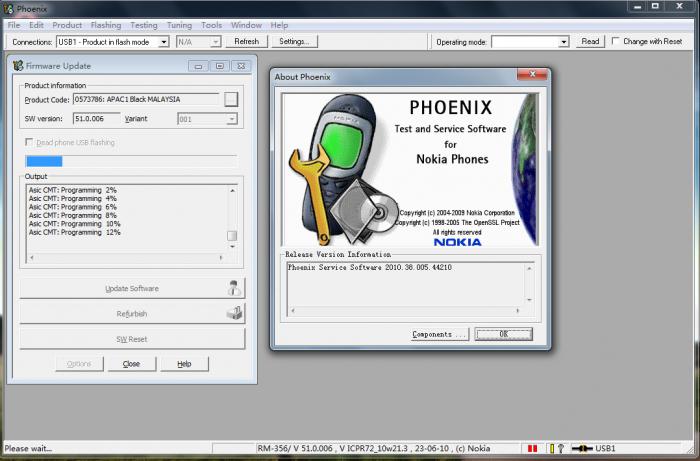
Теперь нужно установить драйвера Nokia Connectivity Cable Driver и Nokia Flashing Cable Driver. Подключаем мобильное устройство к ПК. Убедиться, что все драйвера на месте, можно в «Диспетчере устройств». Открываем После выбираем «Диспетчер устройств» и раскрываем пункт Wireless Communication Devices. Количество устройств должно быть от четырех до шести.
Подключаемся к компьютеру (выбрать режим PC Suite) и запускаем Phoenix. В пункте Connection нажимаем Setting. В открывшемся окне выбираем Add. Кликаем на Driver, выбираем USB и сканируем (Scan). Выделяем появившееся устройство. Нажимаем Select. Теперь из выпадающего списка в пункте Connection выбираем нужное устройство. Далее переходим во вкладку File\\ Scan Product. После сканирования должно появиться внизу нужное мобильное устройство. Если это случилось, идем дальше.
Переходим в раздел Flashing, где нужно нажать Firmware Update. Теперь следует выбрать код. Если нет и малейшего понятия, какой нужен, тогда берем любой. При этом нужно помнить один момент: если желателен русский язык в телефоне, то ищем в названии файла прошивки слова Russian, Cyrillic или RU. Когда Product Code выбран, жмем на Refurbish. Поздравляем, прошивка телефона через компьютер началась. Длиться она будет примерно 7-10 минут. В это время не стоит трогать телефон, кабель или саму программу.
Flashtool
В случае если специальной утилиты нет и нужна прошивка телефона через компьютер, программа Flashtool с легкостью с этим справится при наличии файла ОС и драйверов, которые нужно будет найти самому.
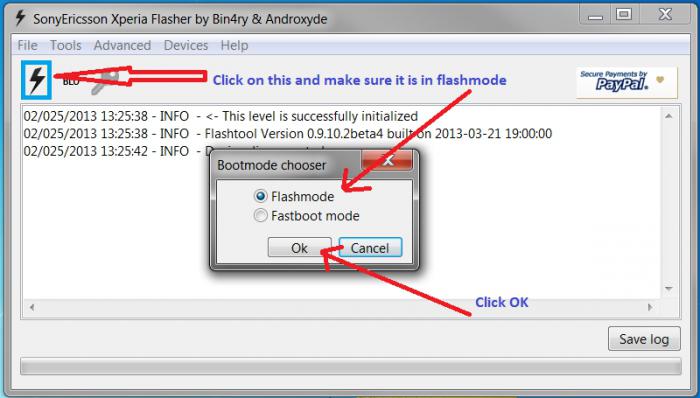
Алгоритм работы следующий. Выключаем телефон, вынимаем и вставляем аккумулятор. Включаем программу Flashtool. Нажимаем на значок молнии, оставляем точечку на пункте Flashmode. Далее выбираем из списка скачанную прошивку в левом окошке и нажимаем «Ок». После должна появиться инструкция для подключения смартфона к ПК через USB-кабель. Делаем это, и программа для прошивки телефона начинает работать.
Прошиваем «Андроид»

Мобильные устройства на базе операционной системы «Андроид» гораздо чаще требуют смены ОС, нежели обычные мобильные телефоны. Причиной этому могут быть многочисленные вредоносные программы, скачанные из неизвестных источников приложения и т.д. Однако самая основная и наиболее частая причина выхода из строя смартфона - это его владелец.
Делается прошивка телефона через компьютер, однако можно обойтись и без него (в режиме Recovery).
С помощью ПК
Сначала нужно сделать некоторые приготовления.
- Скачиваем специальную утилиту для перепрошивки (Flashtool, Bootloader или программу от официального разработчика - PC Companion для Sony Ericsson, «Обновление ПО смартфонов Fly» для Fly и т.д.).
- Параллельно с этим скачиваем прошивку на конкретную модель устройства. При этом стоит обязательно ознакомиться с характеристиками, почитать комментарии и отзывы. Копируем прошивку в папку Firmwares программы Flashtool.
- Устанавливаем драйвера на ПК.
- Делаем резервную копию файлов со смартфона, а также копируем на компьютер содержимое флэшки (прошивка телефона через компьютер не оставит старых меток о расположении файлов на флэш-карте, поэтому создаст новые поверх старых).
- Находим USB-кабель, а также делаем отладку по USB (заходим в «Настройки», находим «Функции разработчика», далее отмечаем пункт «Отладка по USB» птичкой).
- Заряжаем устройство на 100 %.
После открываем утилиту Flashtool и проходим описанный выше алгоритм.
Без ПК
Делается это через режим Recovery. Для этого должен быть скачан и перемещен на карту памяти файл прошивки. Теперь выключаем смартфон и включаем Recovery. Для этого нужно одновременно зажать определенную комбинацию клавиш (питание и громкость вниз, вверх или меню - комбинация зависит от производителя). Точно узнать комбинацию можно, заглянув в паспорт устройства. Далее выбираем пункт «Apply Update From External Storage» (прошивка телефона «Самсунг» и многих других смартфонов на базе «Андроид» происходит так же).
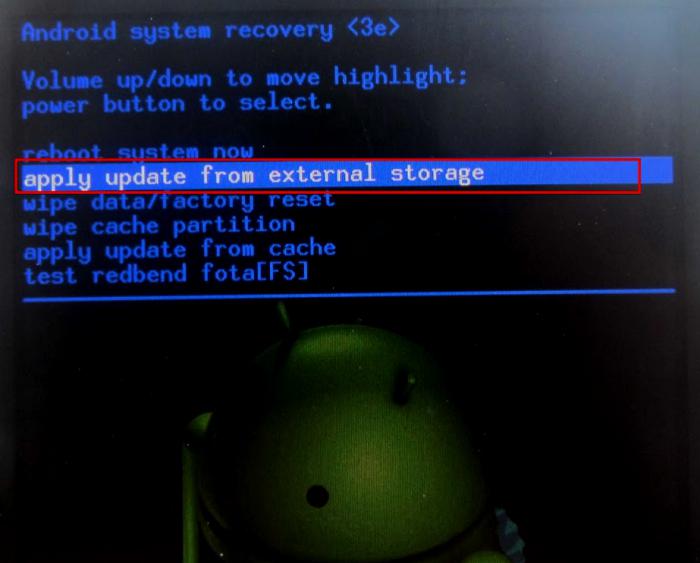
Работаем над Windows Mobile

Со смартфонами на базе Windows Mobile дела обстоят намного проще. Для этого понадобится, собственно, сам гаджет, USB-кабель и программа Windows Phone Recovery Tool для компьютера. Для начала скачиваем эту утилиту с официального сайта (или по этой прямой ссылке: go.microsoft.com/fwlink/?linkid=522381, скачивание начнется автоматически), устанавливаем и запускаем. Программа сразу же начнет поиск обновлений, после чего попросит подключить смартфон к ПК.
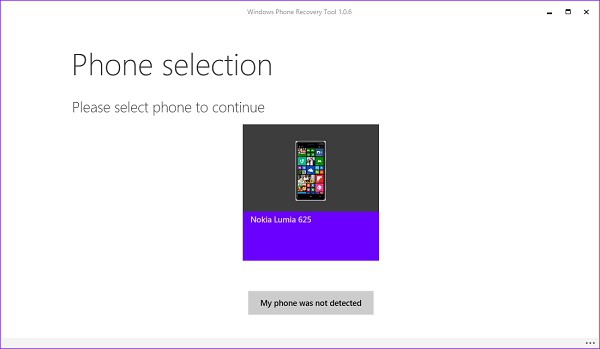
Теперь начнется поиск и установка драйверов для подключенного устройства. Если их не оказалось, можно нажать на соответствующую кнопочку для поиска в Интернете. Когда драйвера будут установлены, появится большая плитка с изображением подключенного гаджета. Нажав на нее, вы запустите скачивание файла прошивки. Не стоит паниковать, если процесс идет слишком долго, так как файл может весить около гигабайта. Кроме того, если загрузка внезапно прервется, его всегда можно продолжить с момента остановки. Ещё есть один приятный момент: если возникнет желание прошить смартфон ещё раз, то скачивать уже ничего не придется, так как ОС останется на компьютере.
Когда загрузка закончится, появится кнопка Reinstal Software, нажав на которую, вы начнете установку ПО. При этом категорически нежелательно трогать телефон, USB-кабель, включать/выключать компьютер, так как результаты подобных манипуляций могут быть довольно плачевны.
Пользователи устройств на базе операционной системы Андроид порой сталкиваются с некорректной работой своего гаджета по прошествии времени. Обычно это связано с накоплением системных ошибок и другими проблемами программной части ОС. Если вовремя не придать этому значения, то со временем ваше устройство может стать полностью неработоспособным. Исправить положение и вернуть прежнюю скорость и функционал работы гаджету можно перепрошив его через usb. Давайте подробно рассмотрим какими программами для прошивки Андроида через пк лучше всего воспользоваться.
Если вы все же решились воспользоваться программой для обновления прошивки, то стоит обезопасить себя на случай неудачного исхода. Для этого рекомендуется сделать бекап ROM своего Андроид планшета или телефона. Более подробную информацию о том, как это выполнить, вы можете найти на нашем сайте. Поместив бекап вместе с ROM файлом в корневой каталог памяти устройства, вы всегда будете иметь доступ к восстановлению стоковой прошивки. После того, как вы обезопасили себя, можно приступать к выбору программы для прошивки.
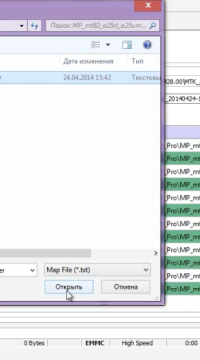
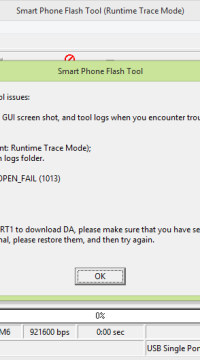
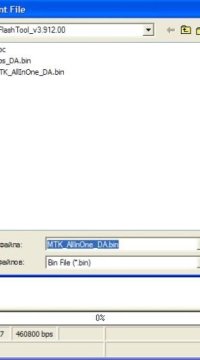
Первой из рассматриваемых в статье программой-прошивальщиком для Андроид будет утилита SP Flash Tool. Ее особенность заключается в том, что она предназначается только для смартфонов на базе чипов компании MTK. Такими процессорами, к примеру, обладают многие китайские гаджеты марок: Lenovo, THL, Doogee и других. Для того, что бы успешно прошить устройство с компьютера при помощи утилиты flashtool вам понадобится:
- Компьютер.
- Смартфон или другой гаджет, который нужно перепрошить.
- Кабель USB для подсоединения телефона к компьютеру.
- Установленная утилита flashtool v3 или новее.
- Архив с нужной прошивкой.
- Драйвера под ваше устройство.
Сам процесс прошивки этой утилитой устройства на Андроид не сложен, если правильно выполнять очередность необходимых для этого действий.
Рассмотрим какими достоинствами обладает приложение:
- нет платных функций;
- не требует активации;
- простой и доступный интерфейс;
- подходит для любого смартфона и планшета на базе чипа MTK.
К основным недостаткам стоит отнести следующее:
- нет версии утилиты на русском языке;
- иногда может не находить устройство.
Скачать программу можно на официальном нашем сайте.
FastBoot
Данная программа для прошивки Андроид через компьютер работает посредством консоли. Отметим, что для этого вам также может понадобится приложение Android Debug Bridge. Кроме этого для полноценного использования фастбут необходим инженерный SPL(программный загрузчик гаджета), либо SPL с отключенной проверкой безопасности.
Для того, что бы посмотреть доступен ли режим fastboot для смартфона, требуется его перезагрузить через Android Debug Bridge командой adbrebootbootloader. В верхней строке при этом должно отображаться «S-Off», что значит проверка безопасности выключена. В случае, если при этом отображается «S-ON», то данная версия fastboot не подходит и нужно установить другую.
Перед выполнением прошивки через эту утилиту, как и в предыдущем случае нужно установить драйвера вашего устройства на компьютер. Все действия, которые можно сделать при помощи этой программы совершаются определенными командами через консоль.
Достоинствами прошивки через FastBoot является универсальность этого метода. Так как с помощью этой утилиты прошиваются разные устройства и можно загрузить для android практически любую прошивку.
ROM Manager
ROM Manager — это техническое приложение, которое применяется для множества различных задач, в том числе и для установки прошивок. Пользователям доступны две версии программы, платная и бесплатная. Последней буде достаточно большинству владельцев смартфонов и планшетов на базе ОС Андроид. Для полноценной работы приложения, понадобится получить root права. Как это правильно сделать вы можете прочитать на нашем сайте.
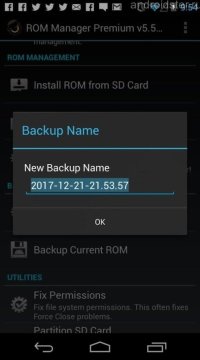
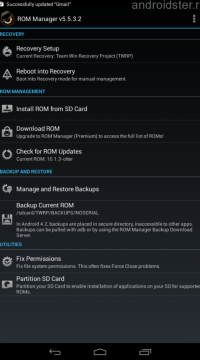
Среди основных возможностей и достоинств программы ROM Manager на Андроид можно выделить такие пункты:
- управление прошивками (установка с microsd карты);
- создание и редактирование резервных копий;
- контроль прав доступа к приложениям;
- создание и редактирование разделов в памяти.
Как видим, устанавливать прошивку таким образом безопасно для вашего устройства.
Итоги
Если вы решили обновить или перепрошить операционную систему вашего Андроид устройства, то прежде всего нужно создать резервную копию. Это позволит восстановить работоспособность гаджета в том случае, если что-то пойдет не по плану. После этого можно приступить к выбору одного из Андроид прошивальщиков.
Если у вас смартфон на базе чипа МТК, то оптимальным выбором будет утилита SP Flash Tool. Приложение ROM Manager помимо этого имеет ряд других возможностей, которые могут привлечь пользователя. Утилита FastBoot будет востребована только у людей, которые достаточно хорошо владеют командами в консоле.
Видео «ROM Manager: быстрый доступ к функциям»
В данном видео вы увидите обзор программы ROM Manager и прошивку устройства с помощью данной утилиты.
Система Android - это ОС с открытым исходным кодом, доступным для модификаций и расширений. Для чего требуется прошивать устройство?
Выходят официальные обновления, в которых исправлены ошибки и внесены дополнения, но не для каждого устройства на этой системе есть возможность предлагать автоматические обновления, хотя технические возможности позволяют .
Доступно множество неофициальных прошивок, позволяющих изменять оформление, убирающих предустановленные приложения, добавляющих полезные функции.
Необходимость прошить устройство возникает у многих. Сделать это можно несколькими способами :
- OTA-обновления. Скачиваются через wi-fi или интернет-трафик, «прилетают» сами автоматически.
- Через компьютер. Достаточно безопасный способ, прошивка устанавливается при подключении устройства к ПК.
- Через Recovery-меню на самом устройстве. Чтобы прошить, потребуется 100% заряда и скачанный zip-файл прошивки.
Подготовка к перепрошивке
Чтобы перепрошить android, требуется подготовиться :
- Через настройки устройства узнайте версию прошивки, которая у вас уже стоит. Путь «Настройки -> О телефоне -> Версия прошивки».
- Зарядите устройство на 100%. Выключение устройства в процессе может привести к неприятным последствиям для системы.
- Скачайте из интернета версию прошивки для вашего устройства, которой хотите прошить. Если устанавливаете неофициальную прошивку, дополнительно почитайте отзывы о работе, прежде, чем шить.
- Сделайте бэкап android-устройства: если вас что-то не будет устраивать в новой прошивке, вы сможете .
Прошивка через ПК
- Поместите версию прошивки на диск C.
- Скачайте программу Odin3, поместите на диск C.
- Присоедините android-устройство к компьютеру через USB-кабель.
- На выключенном устройстве заходите в режим прошивки.
- Запускаете программу, находите файл прошивки, нажимаете «прошить» (или start).
Процесс прошивки займет приблизительно 7-10 минут. Во время процесса нельзя отсоединять android-устройство от компьютера. Если у вас ноутбук, лучше подключите его к сети либо убедитесь в том, что батарея заряжена полностью, иначе вместо того, чтобы перепрошить устройство, вы можете превратить его в кирпич и потом долго мучиться с восстановлением .
Прошивка с помощью zip-файла через само устройство
- Получить root-права. Для каждого android-устройства варианты получения прав могут быть разными.
- Установить бэкап-программу Recovery, например - ClockWorkMod.
- Скопируйте прошивку на SD-карту либо само устройство.
- Установите SD-карту, зайдите в режим Recovery. Комбинация кнопок для каждого устройства также своя.
- Сбросьте настройки, затем перезагрузите устройство.
- Выберете нужную прошивку на карте и запустите процесс.
- После завершения процесса перепрошивки перезагрузите устройство снова, выбрав в меню reboot system now.
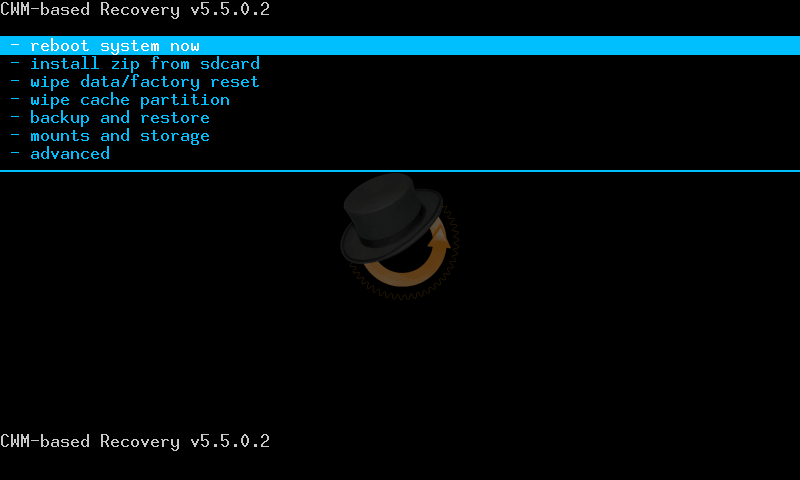
Прежде, чем прошить устройство, стоит перенести все имеющиеся данные на другой носитель: после прошивки не останется пользовательских файлов, контактов в телефонной книге и т.д. Перепрошить устройство не сложно, но помните, что ставить прошивку стоит проверенную, а не первую попавшуюся .
0
28 марта 2015, 11:00
ПРОГРАММА ДЛЯ ПРОШИВКИ АНДРОИД - КАК ПОЛЬЗОВАТЬСЯ
Рассмотрим случай, когда программа для прошивки андроид нужна обязательно. Рано или поздно практически любой владелец решается загрузить в свое мобильное устройство новую операционную систему. После чего многие из них обнаруживают, что смартфон или планшет не поддерживает переустановку софта через Wi-Fi. В таком случае пользователям потребуется специальная программа для прошивки андроид.
Существует несколько приложений, с помощью которых переустанавливают софт. Программа для прошивки андроид выручит, когда владелец гаджета захочет установить в аппарат кастомное программное обеспечение. В отличие от официальных релизов, инсталлировать его в устройство может только программа для прошивки андроид. Пользоваться ими достаточно просто, особенно, если следовать инструкции. Об этом и пойдет речь в нашей статье. Прочитав ее, вы узнаете:
- Какая программа для прошивки андроид подходит для телефонов Samsung
- Какая считается универсальной
- Какая подойдет для пользователей без root-прав
- Как пользоваться?
Программа для прошивки телефона андроид марки Samsung
Владельцам гаджетов этого широко известного бренда для апгрейда операционной системы аппарата понадобится:
- Компьютер
- Официальная или кастомная прошивка с расширением tar
- Программа под названием Odin
- Установленные на компьютер драйвера планшета или смартфона
- USB-шнур для сопряжения компьютера и вашего устройства
Перед началом переустановки софта необходимо сделать бэкап системы и зарядить аппарат хотя бы на 70%. Программа для прошивки планшета android должна быть уже установлена на компьютере. Далее следуйте инструкции:
- Одновременно нажмите на гаджете клавишу включения, центральную кнопку и качельку уменьшения громкости. Аппарат перейдет в режим загрузки.
- Отпустите кнопки, когда в верхней части экрана появится надпись Warning
- Нажмите качельку увеличения громкости, чтобы активировать команду Continue
- Подсоедините устройство к компьютеру USB-кабелем
- Дождитесь начала установки драйверов для работы с ПК
- Когда они будут установлены, запустите приложение Odin
- Программа для прошивки телефона андроид определит подключенное устройство. В левом верхнем поле отобразится его ID, а в окне Message надпись Added.
- Нажмите на кнопку PDA
- В поле рядом с кнопкой укажите путь к файлу с расширением tar. Желательно, чтобы он лежал в папке С:
- Нажмите кнопку Start, после чего программа начнет свою работу
Когда слева вверху появится сообщение Pass, смартфон перезагрузится самостоятельно в рабочем режиме. Это значит, что процесс переустановки операционной системы устройства завершен. Только теперь программа для прошивки андроид может быть закрыта, а устройство отсоединено от компьютера. Обычно на все это уходит не более 5 минут.
Универсальная программа для прошивки андроид
Как же переустановить софт тем, у кого смартфон или планшет выпущен другой фирмой, не Samsung? Лучше всего воспользоваться приложением ROM Manager. Большинство продвинутых пользователей считают, что эта программа для прошивки андроида самая надежная. Она справляется с установкой кастомных и официальных версий апгрейда системы на гаджетах любых брендов. Для работы с нею пользователю понадобятся root-права и наша инструкция:
- Установите ROM Manager на свое мобильное устройство. Обратите внимание: платная программа для прошивки планшета android по своим возможностям практически ничем не отличается от бесплатной. Разве что отсутствием рекламы.
- Откройте приложение
- В главном меню нажмите команду «Загрузить ClockWorkMod»
- Запишите на карту памяти выбранную вами версию обновления софта и вставьте ее в устройство
- В главном меню приложения выберите команду «Установить ROM с SD карты»
- В новом окне, котором появится после этого, укажите путь к zip-архиву с софтом
- Перед вами появится еще одно окошко, где нужно выбрать нужные действия перед началом установки нового программного обеспечения. Если бэкап у вас есть, не ставьте птичку напротив команды «Сохранить текущий ROM». Остальные пусть будут.
- Нажмите ОК, чтобы программа для прошивки андроида начала установку в режиме ClockWorkMod
Через 10-15 минут процесс апгрейда операционной системы вашего смартфона или планшета полностью завершится. По истечению этого срока вы снова сможете пользоваться гаджетом и изучать его обновленные возможности.
